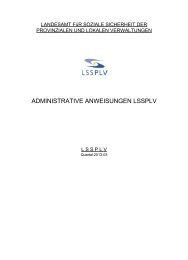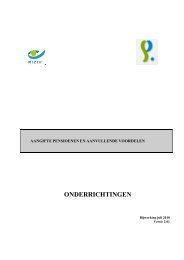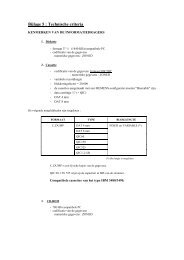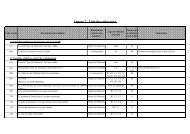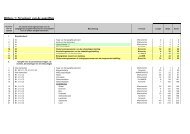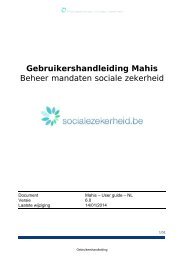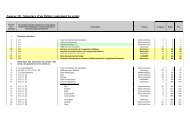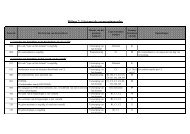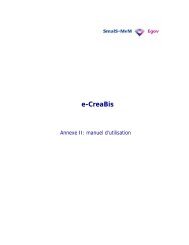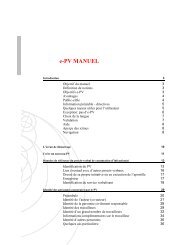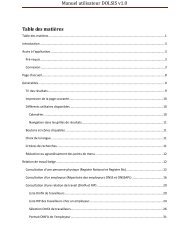Handleiding: Hoe doe ik het? .pdf - De Belgische Sociale Zekerheid
Handleiding: Hoe doe ik het? .pdf - De Belgische Sociale Zekerheid
Handleiding: Hoe doe ik het? .pdf - De Belgische Sociale Zekerheid
Create successful ePaper yourself
Turn your PDF publications into a flip-book with our unique Google optimized e-Paper software.
e-CreaBis<br />
Bijlage II: gebru<strong>ik</strong>ershandleiding
INHOUD<br />
1. Inleiding.................................................................................................................................1<br />
2. Openen van de applicatie / inloggen...................................................................................2<br />
2.1. Procedure...........................................................................................................2<br />
2.2. e-ID ....................................................................................................................2<br />
2.3. Token .................................................................................................................2<br />
2.3.1. Aanvraag token ..................................................................................................2<br />
2.4. Persoonlijke pagina ............................................................................................2<br />
2.5. Toegangsproblemen...........................................................................................2<br />
2.5.1. Geen toegang.....................................................................................................2<br />
2.5.2. Username/wachtwoord vergeten ........................................................................2<br />
2.6. Taalkeuze...........................................................................................................2<br />
3. Identificatie van een persoon – opzoeking .........................................................................2<br />
3.1. Context ...............................................................................................................2<br />
3.2. Procedure...........................................................................................................2<br />
3.2.1. Opzoeken ...........................................................................................................2<br />
3.2.2. Geen persoon gevonden ....................................................................................2<br />
3.2.3. Bis-nummer zonder dossier................................................................................2<br />
3.2.4. Bis-nummer met dossier.....................................................................................2<br />
3.2.5. Persoon met Rijksregisternummer......................................................................2<br />
4. Toekennen van een bis-nummer .........................................................................................2<br />
4.1. Context ...............................................................................................................2<br />
4.2. Procedure...........................................................................................................2<br />
5. Navigatiebar ..........................................................................................................................2<br />
5.1. Naar homepagina gaan ......................................................................................2<br />
5.2. Naar hoofdbladzijde gaan...................................................................................2<br />
5.3. Afdrukken van de aanvraag................................................................................2<br />
5.3.1. Context ...............................................................................................................2<br />
5.3.2. Procedure...........................................................................................................2<br />
5.4. Persoonsgegevens raadplegen ..........................................................................2<br />
5.5. Vernieuwen officiële gegevens ...........................................................................2<br />
6. Diagram procedure...............................................................................................................2<br />
7. Problemen .............................................................................................................................2<br />
e-CreaBis Gebru<strong>ik</strong>ershandleiding
1. Inleiding<br />
e-CreaBis is een applicatie die <strong>het</strong> de gemeentes mogelijk maakt een bis-nummer on-line aan te<br />
maken in <strong>het</strong> bis-register.<br />
<strong>De</strong> DIMONA-aangifte - dat is de onmiddellijke aangifte van tewerkstelling die een werkgever moet<br />
verrichten bij <strong>het</strong> begin en <strong>het</strong> einde van een arbeidsrelatie met een werknemer –wordt veralgemeend<br />
tot de gelegenheidswerknemers in de sectoren van de horeca en de land- en tuinbouw. Dit zal onder<br />
meer kunnen gebeuren via SMS.<br />
Voor <strong>het</strong> verrichten van de DIMONA-aangifte dient de werkgever te besch<strong>ik</strong>ken over <strong>het</strong> zogenaamde<br />
INSZ (identificatienummer van de sociale zekerheid) van de werknemer. Dit INSZ is <strong>het</strong><br />
identificatienummer van <strong>het</strong> Rijksregister of (indien <strong>het</strong> gaat om personen die niet in <strong>het</strong> Rijksregister<br />
zijn opgenomen) <strong>het</strong> identificatienummer dat wordt toegekend door de Kruispuntbank van de <strong>Sociale</strong><br />
<strong>Zekerheid</strong> (<strong>het</strong> zogenaamde "bisnummer").<br />
<strong>De</strong> veralgemening van de DIMONA-aangifte voor gelegenheidswerknemers uit landbouw, tuinbouw,<br />
horeca en uitzendarbeid, voor zover <strong>het</strong> een uitzendkracht betreft die als gelegenheidswerknemer aan<br />
de slag gaat bij een werkgever uit één van de voornoemde sectoren, stelt in principe geen probleem<br />
voor de werknemers die permanent in België verblijven of die eventueel gekend zijn in <strong>het</strong><br />
wachtregister of bij een OCMW aangezien deze werknemers reeds geïdentificeerd zijn. Sommige van<br />
deze sectoren stellen echter traditioneel een groot aantal buitenlandse (binnen / buiten Europese<br />
Unie) gelegenheidswerknemers tewerk die tijdelijk in België verblijven en die niet gekend zijn.<br />
Ze zijn niet ingeschreven in een Belgisch bevolkings- of vreemdelingenregister en kunnen bijgevolg<br />
niet aan de hand van een identificatienummer van <strong>het</strong> Rijksregister van de natuurlijke personen<br />
worden geïdentificeerd. <strong>De</strong> betrokken personen moeten aldus kunnen worden geïdentificeerd aan de<br />
hand van een Kruispuntbanknummer (bisnummer) opdat hun werkgever vervolgens een DIMONAaangifte<br />
zou kunnen indienen.<br />
Wanneer een buitenlandse gelegenheidswerknemer zich bij een gemeente aanbiedt om zijn<br />
inschrijving te verzoeken in toepassing van de wet van 15 december 1980 betreffende de toegang tot<br />
<strong>het</strong> grondgebied, <strong>het</strong> verblijf, de vestiging en de verwijdering van vreemdelingen, dient <strong>het</strong><br />
gemeentebestuur in de eerste plaats na te gaan of de vreemdeling naar België komt om er arbeid te<br />
verrichten. Indien de vreemdeling aangeeft dat hij effectief in België gaat werken in loondienst en de<br />
vereiste documenten daartoe kan voorleggen moet de gemeentebeambte, voor zover deze persoon<br />
niet reeds over een identificatienummer besch<strong>ik</strong>t, een zogenaamd bisnummer of<br />
‘Kruispuntbanknummer’ aanvragen bij de Kruispuntbank van de <strong>Sociale</strong> <strong>Zekerheid</strong>.<br />
Om de gemeentebesturen in staat te stellen deze nieuwe opdracht naar behoren uit te voeren, werd<br />
een geïntegreerde informaticatoepassing gecreëerd.<br />
e-CreaBis Gebru<strong>ik</strong>ershandleiding 1
2. Openen van de applicatie / inloggen<br />
<strong>De</strong> applicatie e-CreaBis is geïntegreerd in de portaal van de <strong>Sociale</strong> <strong>Zekerheid</strong>.<br />
2.1. Procedure<br />
Om de applicatie te gebru<strong>ik</strong>en, volgt u de volgende procedure:<br />
‣ Opstarten van Publilink om toegang te krijgen tot een beveiligd netwerk.<br />
‣ Opstarten van een webbrowser (bijvoorbeeld Internet Explorer)<br />
‣ Openen van de site: https://www.socialsecurity.be/<br />
‣ Kies een taal<br />
‣ Kies voor “<strong>De</strong> professional van de sociale sector”<br />
‣ Selecteer in de lijst op e-CreaBis en<br />
kl<strong>ik</strong> op Go!<br />
‣ U krijgt toelichting over de context van de applicatie.<br />
‣ Kl<strong>ik</strong> op de link “Toepassing starten” om de applicatie op te starten.<br />
‣ U komt terecht op <strong>het</strong> inlogscherm waar u aan de hand van uw token of e-ID kan<br />
identificeren.<br />
e-CreaBis Gebru<strong>ik</strong>ershandleiding 2
2.2. e-ID<br />
Indien u kiest voor een identificatie met de e-ID, dan krijgt u volgend scherm indien er meerdere<br />
digitale certificaten op de PC geïnstalleerd zijn.<br />
U selecteert <strong>het</strong> betreffende certificaat en kl<strong>ik</strong>t op OK.<br />
Geef de PIN-code in en drukt op OK. U krijgt vervolgens de applicatie.<br />
e-CreaBis Gebru<strong>ik</strong>ershandleiding 3
2.3. Token<br />
Indien u kiest voor een identificatie via uw token, dan krijgt u volgend scherm:<br />
Geef uw gebru<strong>ik</strong>ersnaam en wachtwoord in en kl<strong>ik</strong>t vervolgens op Login.<br />
Geef vervolgens de gevraagde token in en kl<strong>ik</strong> op Verzenden.<br />
U krijgt <strong>het</strong> startscherm van de applicatie.<br />
e-CreaBis Gebru<strong>ik</strong>ershandleiding 4
2.3.1. Aanvraag token<br />
Indien u nog niet over een user-ID, wachtwoord en ambtenarentoken besch<strong>ik</strong>t, volgt u volgende <br />
procedure: <br />
Voor <strong>het</strong> verkrijgen van uw user-ID en wachtwoord gaat u naar www.belgium.be . <br />
Hier kiest u voor de rubriek “Burgers”. In <strong>het</strong> linkermenu kiest u voor de optie “zich inschrijven”. <br />
U volgt “stap 1” en “stap 2” van de gebru<strong>ik</strong>ersregistratie.<br />
Voor <strong>het</strong> verkrijgen van een ambtenarentoken vraagt u aan uw lokale beheerder van de gemeente om<br />
contact op te nemen met één van onderstaande personen:<br />
Mevrouw P. Sporgitas<br />
FOD Binnenlandse Zaken<br />
02/500 20 22<br />
Mevrouw C. <strong>De</strong>broux<br />
FOD Binnenlandse Zaken<br />
02/500 21 74<br />
2.4. Persoonlijke pagina<br />
Op de persoonlijke pagina krijgt u een overzicht van de toepassingen waar u toegang toe heeft.<br />
‣ Opstarten van Publilink om toegang te krijgen tot een beveiligd netwerk.<br />
‣ Opstarten van een webbrowser (bijvoorbeeld Internet Explorer)<br />
‣ Openen van de site: https://www.socialsecurity.be/<br />
‣ Kies een taal<br />
‣ Kies voor “<strong>De</strong> professional van de sociale sector”<br />
‣ Kl<strong>ik</strong> op aanmelden.<br />
‣ Log in via e-ID of gebru<strong>ik</strong>ersnaam, wachtwoord en token (zie Procedure).<br />
‣ U krijgt de welkomstpagina.<br />
‣ Op deze pagina kan u de gewenste toepassing opstarten. <br />
e-CreaBis Gebru<strong>ik</strong>ershandleiding 5
2.5. Toegangsproblemen<br />
2.5.1. Geen toegang<br />
Mocht u niet besch<strong>ik</strong>ken over een toegang tot de applicatie, dan dient u contact op te nemen met de<br />
Lokale beheerder van uw gemeente.<br />
2.5.2. Username/wachtwoord vergeten<br />
Indien u uw username/wachtwoord vergeten bent, kl<strong>ik</strong>t u op de link “paswoord” vergeten<br />
Kl<strong>ik</strong> op “Toegangsherstel pagina”.<br />
.<br />
Om uw toegang te herstellen, kl<strong>ik</strong> op de optie 'Doorgaan' en volg de stappen die op <strong>het</strong> scherm<br />
worden beschreven.<br />
2.6. Taalkeuze<br />
<strong>De</strong> applicatie start op in de taal van de gebru<strong>ik</strong>er. U kan de taal wijzigen door bovenaan <strong>het</strong> scherm op<br />
de gewenste taal te kl<strong>ik</strong>ken.<br />
e-CreaBis Gebru<strong>ik</strong>ershandleiding 6
3. Identificatie van een persoon – opzoeking<br />
3.1. Context<br />
<strong>De</strong> identificatie van een persoon gebeurt met behulp van fonetische informatie. Bij een zoekopdracht<br />
op naam en geboortedatum (al dan niet volledig) worden de perso(o)n(en) die aan de criteria vol<strong>doe</strong>n<br />
teruggegeven. <strong>De</strong> opzoekingen gebeuren steeds op <strong>het</strong> niveau van <strong>het</strong> Rijksregister en <strong>het</strong> KSZregister<br />
(Kruispuntbank <strong>Sociale</strong> <strong>Zekerheid</strong>, BIS-register).<br />
Speciale aandacht is vereist bij <strong>het</strong> veld geboortedatum:<br />
Indien de exacte geboortedatum niet gekend is, kan gewerkt worden met de ‘tolerantie’:<br />
‣ Het invoeren van ‘00’ in de geboortedag, met de zone tolerantie op ‘00’ <strong>doe</strong>t de<br />
opzoeking voor alle personen op basis van de ingebrachte criteria en een geboortedatum<br />
in de opgegeven maand/jaar.<br />
‣ Het invoeren van ‘00’ in de geboortedag, met de zone tolerantie op ‘XX’ (van 01 tot 11)<br />
<strong>doe</strong>t de opzoeking voor alle personen op basis van de ingebrachte criteria en een<br />
geboortedatum in de periode ‘maand-XX / jaar - maand+XX / jaar’.<br />
‣ Het invoeren van ‘00’ in de geboortedag en ‘00’ in de geboortemaand, met de zone<br />
‘tolerantie’ op ‘00’ <strong>doe</strong>t de opzoeking voor alle personen op basis van de ingebrachte<br />
criteria en een geboortedatum in <strong>het</strong> opgegeven jaar.<br />
‣ Het invoeren van ‘00’ in de geboortedag en ‘00’ in de geboortemaand, met de zone<br />
‘tolerantie’ op ‘XX’ (van 01 tot 30) <strong>doe</strong>t de opzoeking voor alle personen op basis van de<br />
ingebrachte criteria en een geboortedatum in de periode ‘jaar-XX - jaar+XX’.<br />
3.2. Procedure<br />
3.2.1. Opzoeken<br />
U kan de consultatie uitvoeren door de verplichte criteria naam en geboortedatum in te vullen.<br />
Voornaam, tolerantie en geslacht zijn optioneel.<br />
‣ Invullen van de besch<strong>ik</strong>bare gegevens<br />
‣ Kl<strong>ik</strong>ken op “Opzoeken”<br />
Indien er minstens 1 (en maximaal 100) voorkomens gevonden worden in <strong>het</strong> Rijks- en/of <strong>het</strong> Bisregister,<br />
wordt <strong>het</strong> resultaatscherm afgebeeld.<br />
Per resultaat worden de volgende gegevens afgebeeld:<br />
‣ de naam,<br />
‣ de voornaam(namen),<br />
‣ <strong>het</strong> INSZ nummer,<br />
‣ <strong>het</strong> register : Rijksregister (RR) of Bis-register (KSZ)<br />
‣ <strong>het</strong> geslacht,<br />
e-CreaBis Gebru<strong>ik</strong>ershandleiding 7
Indien er meer dan 100 voorkomens gevonden worden in <strong>het</strong> Rijks- of <strong>het</strong> Bis-register, kunnen de<br />
ingebrachte zoekcriteria verfijnd worden door de optionele zones in te vullen (vb. eerste voornaam,<br />
geslacht).<br />
3.2.2. Geen persoon gevonden<br />
Indien, gebaseerd op de ingebrachte gegevens, geen antwoorden in <strong>het</strong> Rijks- of Bisregister worden<br />
gevonden, wordt een boodschap op <strong>het</strong> scherm weergegeven.<br />
U kan een bis-nummer voor de persoon aanmaken door op “Bis-nummer toekennen” te kl<strong>ik</strong>ken (zie<br />
ook Toekennen van een bis-nummer).<br />
3.2.3. Bis-nummer zonder dossier<br />
Indien de persoon reeds een rijks- of bisnummer heeft, dan kan u de persoonsgegevens opvragen via<br />
de link “Verificatie van de persoonsgegevens”.<br />
e-CreaBis Gebru<strong>ik</strong>ershandleiding 8
Om <strong>het</strong> formulier af te drukken met de persoonsgegevens (inclusief bis-nummer), kl<strong>ik</strong>t u op Dossier<br />
aanmaken.<br />
Voor <strong>het</strong> afdrukken van de persoonsgegevens kl<strong>ik</strong>t u op “Afdrukken van de aanvraag” (zie ook<br />
Afdrukken van de aanvraag).<br />
3.2.4. Bis-nummer met dossier<br />
Indien de persoon reeds een dossier heeft, dan is <strong>het</strong> mogelijk <strong>het</strong> dossier te openen door op de link<br />
“Bestaand dossier” te kl<strong>ik</strong>ken.<br />
<strong>De</strong> persoonsgegevens worden weergegeven.<br />
e-CreaBis Gebru<strong>ik</strong>ershandleiding 9
Om <strong>het</strong> formulier met de persoonsgegevens af te drukken, kl<strong>ik</strong>t u op “Dossier raadplegen” en<br />
vervolgens op “Afdrukken van de aanvraag” (zie ook Afdrukken van de aanvraag).<br />
3.2.5. Persoon met Rijksregisternummer<br />
Indien de opgezochte persoon reeds een rijksregisternummer heeft, dan wordt deze persoon<br />
weergegeven.<br />
U kan de persoonsgegevens opvragen door te kl<strong>ik</strong>ken op de link “Verificatie van de<br />
persoonsgegevens”.<br />
Er is geen mogelijkheid om een dossier aan te maken, noch een formulier af te drukken.<br />
e-CreaBis Gebru<strong>ik</strong>ershandleiding 10
4. Toekennen van een bis-nummer<br />
4.1. Context<br />
Het toekennen van een bis-nummer gebeurt door <strong>het</strong> invoeren van een aantal gegevens:<br />
‣ Naam (verplichte zone)<br />
‣ Voornaam (verplichte zone) <br />
‣ Geboortedatum (verplichte zone) <br />
Ο ofwel volledige geboortedatum<br />
Ο ofwel onvolledige geboortedatum maar met <strong>het</strong> adres in <strong>het</strong> buitenland verplicht.<br />
‣ Geslacht (verplichte zone)<br />
‣ Geboorteplaats (verplichte zone)<br />
Ο ofwel een geboorteplaats in <strong>het</strong> buitenland<br />
Ο ofwel een geboorteplaats in belgië<br />
‣ Officieel adres in <strong>het</strong> buitenland <br />
Ο Optioneel indien volledige geboortedatum <br />
Ο Verplicht indien onvolledige geboortedatum <br />
4.2. Procedure<br />
<strong>De</strong> procedure voor <strong>het</strong> toekennen van een bis-nummer aan een persoon is als volgt:<br />
‣ U kl<strong>ik</strong>t u Bis-nummer toekennen<br />
‣ Invullen van de noodzakelijke gegevens (zie context)<br />
‣ U kl<strong>ik</strong>t op bis-nummer toekennen.<br />
‣ Een dossier wordt aangemaakt.<br />
‣ Om <strong>het</strong> formulier met de persoonsgegevens af te drukken, kl<strong>ik</strong>t u op “Afdrukken van de<br />
aanvraag” (zie ook Afdrukken van de aanvraag).<br />
e-CreaBis Gebru<strong>ik</strong>ershandleiding 11
5. Navigatiebar<br />
Via de navigatiebar heeft u de mogelijkheid om een aantal acties uit te voeren afhankelijk van <strong>het</strong><br />
scherm waarin u zich bevindt.<br />
5.1. Naar homepagina gaan<br />
Via de link “Naar homepagina gaan” gaat u van <strong>het</strong> huidige scherm naar de beginpagina (Opzoeken<br />
van een persoon) van de applicatie.<br />
5.2. Naar hoofdbladzijde gaan<br />
Via de link “Naar hoofdbladzijde gaan” gaat u van <strong>het</strong> huidige scherm naar de hoofdbladzijde van <strong>het</strong><br />
dossier.<br />
5.3. Afdrukken van de aanvraag<br />
5.3.1. Context<br />
Het afdrukken van de persoonsgegevens kan hoofdzakelijk op twee manieren:<br />
‣ Opzoeken van een persoon (zie pagina Identificatie van een persoon – opzoeking)<br />
‣ Toekennen van een bis-nummer (zie pagina Toekennen van een bis-nummer)<br />
5.3.2. Procedure<br />
Om <strong>het</strong> formulier met de persoonsgegevens af te drukken, kl<strong>ik</strong>t u op.<br />
‣ Kl<strong>ik</strong> op “Afdrukken van de aanvraag”<br />
e-CreaBis Gebru<strong>ik</strong>ershandleiding 12
‣<br />
‣<br />
U heeft de mogelijkheid om <strong>het</strong> formulier in een andere taal af te drukken door op de<br />
gewenste taalknop te kl<strong>ik</strong>ken.<br />
‣ Kl<strong>ik</strong> op<br />
om <strong>het</strong> formulier af te drukken.<br />
5.4. Persoonsgegevens raadplegen<br />
Vanuit <strong>het</strong> scherm Dossier kan u de persoonsgegevens van de persoon raadplegen door te kl<strong>ik</strong>ken op<br />
“Persoonsgegevens raadplegen”.<br />
5.5. Vernieuwen officiële gegevens<br />
Via de link “Vernieuwen officiële gegevens” worden de persoonsgegevens in de applicatie<br />
geactualiseerd uit <strong>het</strong> Bis-register.<br />
e-CreaBis Gebru<strong>ik</strong>ershandleiding 13
6. Diagram procedure <br />
Gebru<strong>ik</strong>er<br />
Gemeentebeambte<br />
Aanvraag voor <strong>het</strong><br />
bekomen van een<br />
bis-nummer<br />
Openen van de site:<br />
www.socialsecurity.be<br />
Inloggen in de applic atie<br />
met e-ID of username,<br />
paswoord en token<br />
Persoon heeft een rijksregisternummer<br />
rijksregisternummer<br />
Opzoek en van de persoon<br />
geen rijks- of bisnummer<br />
bisnummer met dossier<br />
bis-nummer zonder dossier<br />
Kl<strong>ik</strong>ken op<br />
bestaand<br />
dossier<br />
Verificatie van<br />
de persoon<br />
Bis-nummer<br />
toekennen<br />
Dossier<br />
raadplegen<br />
Dossier<br />
aanmaken<br />
Afdrukken van<br />
de aanvraag<br />
Formulier met bisnummer<br />
Taal<br />
selecteren<br />
e-CreaBis Gebru<strong>ik</strong>ershandleiding 14
7. Problemen<br />
In geval van problemen bij gebru<strong>ik</strong> van deze applicatie kan u contact opnemen met <strong>het</strong> contact center<br />
Eranova op: 02/511 51 51 of via <strong>het</strong> contactformulier terug te vinden op de portaal van de <strong>Sociale</strong><br />
<strong>Zekerheid</strong>. Zij helpen u graag verder.<br />
e-CreaBis Gebru<strong>ik</strong>ershandleiding 15